Ultima modifica:
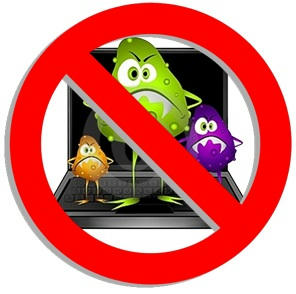
sono diverse le richieste che mi arrivano in privato ogni settimana per la rimozione degli Adware. Adware sta per Advertising Software, ossia sono quei software che mostrano pubblicità, toolbar nel browser, impostano pagine di avvio dei browser, redirezionano il traffico verso altri siti, installano programmi e rompono tanto ma tanto le balle. Gli adware non sono programmi pericolosi (che invece questi vengono chiamati Malware: Malicious Software) però sono molto noiosi. La rimozione degli adware non è semplicissima: sono infatti studiati per essere estremamente difficili da rimuovere affinché l'utente continui ad avere le noiosissime pubblicità davanti agli occhi (e loro, gli sviluppatori dell'adware, continuino a guadagnare).
Quindi ecco perché una guida sulla prevenzione e la rimozione degli adware (in generale: vedremo che si può delineare un metodo più o meno comune per la rimozione di questi noiosi software).
Prevenzione
Prevenire gli adware è abbastanza semplice. Il software antivirus non serve quasi mai, questo perché:
- Gran parte degli adware non si trovano all'interno delle firme antivirali degli antivirus (nemmeno i più noti).
- Gli antivirus sono stupidi.
Quando voi scaricate un programma questo, spesso, deve essere installato prima di poter essere utilizzato. L'installazione del programma è gestita da un altro programma che è l'installer (ovvero quel file che scaricate dal sito ed eseguite per installare). Ora, come facciamo tutti?
Apro l'installer > Avanti > Avanti > Avanti > Avanti > Avanti > ... > Fine.
Questa è una tipica installazione di software. Peccato che nel mezzo di tutti quegli "Avanti" ci vengano mostrati tanti bei discorsini che però non leggiamo mai. Basterebbe leggerli, almeno alcuni, per evitare di prendere adware e poi dover perdere ore di tempo per la rimozione.
Infatti, all'interno degli installer, spesso si trovano anche questi adware (anche all'interno di installer di programmi 100% sicuri da fonte affidabile!). Durante lo scorrimento delle pagine dell'installer (Avanti > Avanti > Avanti ecc.) scorrete pure veloce, ma buttate un occhio ad ogni pagina che vi compare. Se trovate delle caselle di selezione (quello dove dovete mettere la spunta), al 99% dovrete disattivarle per evitare adware. Infatti spesso troverete caselle di selezione con scritto:
- "Imposta ask.com come pagina di default"
- "Installa anche BrowserProtect"
- "Installa anche McAfee in versione di prova"
- "Accetto di ricevere programmi da installare automaticamente sul mio sistema"
- "Confermo di essere un puzzone"
Altra cosa a cui dovete star attenti è a ciò che scaricate: spesso aprite ad esempio un video e questo non parte perché Windows Media Player vi dice che mancano i codec e bla bla bla. Voi aprite Google e cercate questi codec. Ma attenzione! I codec sono spesso una scusa utilizzata da adware (e anche malware) per diffondersi sulla rete! L'esempio l'ho fatto con i codec, ma questo si può trovare anche in molti altri modi. Scaricate ed eseguite solo software di cui siete sicuri al 100% che non contengano porcherie. Se non siete sicuri, potete chiedere a qualcuno che sappia verificarlo oppure utilizzare Google (su Google sicuramente troverete qualcosa riguardo il software che avete appena scaricato).
Rimozione
Per la rimozione non esiste una procedura che sia proprio sempre uguale, ma più o meno si può delineare una procedura che risolve almeno il 99% dei casi.
Si può procedere in questo modo:
- Aprite il Pannello di Controllo. Andate in Programmi e Funzionalità (dove trovate la lista di tutti i programmi installati). Controllate tutti i programmi installati uno per uno. Se non sapete cosa sia un programma, usate Google per informarvi di cosa avete installato sul sistema. Se non trovate nulla o siete indecisi, per sicurezza, RIMUOVETELO! Dovete sempre conoscere bene tutto ciò che avete installato sul sistema. Nessun programma sconosciuto deve essere installato. Nomi come Wsys Control, Extended Protection, eSave Security Control, Desk 365, Nation Zoom browser protection, BrowserProtect, ecc. sono tutti adware! Rimuoveteli.
- Sempre dal Pannello di Controllo, andate in Opzioni Internet. Nella scheda Avanzate fate il Reset.../Ripristino... e, nella finestra che compare, scegliete di eliminare anche tutti i dati personali.
- Se avete Mozilla Firefox installato, apritelo. Dirigetevi nella finestra di gestione degli Add-On (Solitamente dal menu si chiama "Componenti Aggiuntivi") e rimuovete qualsiasi add-on sconosciuto (come avete fatto per i programmi installati). Nomi come Nation Zoom, Extended Protection, BrowserProtect, ecc. sono tutti adware! Rimuoveteli.
- Se avete Google Chrome installato, apritelo. Dal menu andate in Strumenti e poi Estensioni. Nella finestra che si apre rimuovete qualsiasi estensione sconosciuta (come avete fatto per Firefox). Nomi come Extended Protection 1.9, Lightning Newtab, BrowserProtect, ecc. sono tutti adware! Rimuoveteli.
- Sempre da Chrome andate dal menu in Impostazioni. Qui cambiate le impostazioni dei motori di ricerca (omnibox), la pagina iniziale, le impostazioni di avvio di Chrome e ogni altra impostazione (controllate che tutte le impostazioni siano come volete voi!).
- Controllate tutti i collegamenti di Internet Explorer, Firefox e Chrome (sia quelli che avete sul Desktop o dentro a cartelle, sia quelli che trovate nel menu Start, sia quelli che trovate nella TaskBar - la barra in basso vicino al menu Start) cliccandoci sopra con il tasto destro del mouse e aprendo la finestra delle Proprietà. Nella finestra Proprietà, controllate il campo Destinazione/Target. Esso non deve contenere link a siti. Quindi, se trovate qualcosa tipo:
Rimuovete il link lasciando soltanto il percorso a Internet Explorer, Chrome o Firefox. Lasciate però anche le virgolette! Dovrebbe essere così:Codice:"C:/Programmi/Internet Explorer/iexplorer.exe" "http://www.nationzoom.com/"
Codice:"C:/Programmi/Internet Explorer/iexplorer.exe" - Adesso dovrete disattivare temporaneamente il vostro software antivirus (se ne avete uno). Non vi preoccupate, lo riattiverete più avanti.
- Scaricate AdwCleaner (cercate con Google) e eseguite una scansione. Al termine vi mostrerà i risultati della scansione. Controllateli, e se sapete che qualcosa che ha trovato è in realtà sicuro deselezionatelo, gli altri lasciateli selezionati. Alla fine pulite tutto (verrà rimosso tutto ciò che è selezionato) cliccando su Clean (potrebbe essere necessario il riavvio del sistema).
- Scaricate Junkware Removal Tool (cercate con Google) e eseguitelo. Vi controllerà il sistema. Lasciate che faccia la sua pulizia. Potrebbe volerci un po' di tempo (potrebbe essere necessario il riavvio del sistema).
- Scaricate Malwarebytes' Antimalware (cercate con Google) eseguitelo e fate una scansione approfondita del sistema. Terminata la scansione, controllate ciò che ha trovato e rimuovete tutto ciò che non conoscete o che non ci deve stare (potrebbe essere necessario il riavvio del sistema).
- Scaricate Hitman Pro (cercate con Google), eseguitelo e fate una scansione. Terminata la scansione, controllate ciò che ha trovato e rimuovete tutto ciò che non conoscete o che non ci deve stare (potrebbe essere necessario il riavvio del sistema).
- Riavviate il sistema, disinstallate Malwarebytes' Antimalware e SOLO DOPO riattivate il vostro software antivirus.
- Se ancora l'adware non è sparito eseguite un controllo con HijackThis (cercate con Google) e fixate tutto ciò che non deve starci. Se non avete le competenze per comprendere il file di log che HijackThis genera e quindi non sapete scegliere cosa fixare, passate il file di log (il txt generato) a qualcuno di competente in informatica che vi dirà cosa fixare. Una volta fixato, riavviate il sistema.
- Se il problema non è ancora risolto e non sapete che altro fare, contattate qualcuno di competente che possa aiutarvi.
Buona fortuna

Saluti,
SpeedJack
Servizio Sicurezza Utenti
inforge.net Staff


 :suicidio:
:suicidio:



